Heim >Web-Frontend >PS-Tutorial >So implementieren Sie eine Farbüberlagerung in PS
So implementieren Sie eine Farbüberlagerung in PS
- coldplay.xixiOriginal
- 2020-12-30 17:20:3018022Durchsuche
So implementieren Sie eine Farbüberlagerung in PS: Öffnen Sie zunächst das Bild und klicken Sie auf die Schaltfläche „Ebenenstil hinzufügen“. Wählen Sie dann im Popup-Menü die gewünschte Farbe aus und klicken Sie auf [OK].

Die Betriebsumgebung dieses Artikels: Windows 7-System, Adobe Photoshop CS6-Version, Dell G3-Computer.
So implementieren Sie die PS-Farbüberlagerung:
1. Strg+O, um das Operationsbild zu öffnen.
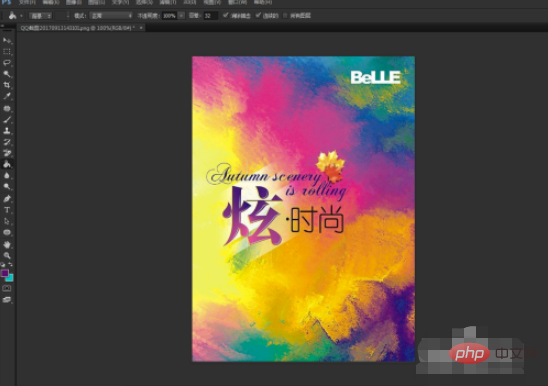
2. Klicken Sie auf die Schaltfläche „Ebenenstil hinzufügen“ in der unteren rechten Ecke der Bedienoberfläche und wählen Sie im Popup-Menü [Farbüberlagerung].
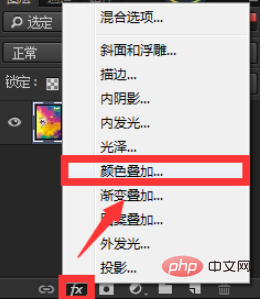
3. Rufen Sie das Ebenenstilfenster auf, in dem wir die Ebenenfarbe, den Mischmodus und die Deckkraft anpassen können.
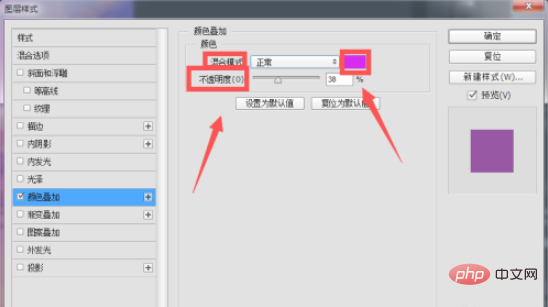
4. Um die Farbe anzupassen, klicken Sie einfach einmal in die Farbspalte. Das Farbauswahlfenster wird angezeigt. Wählen Sie die gewünschte Farbe aus und klicken Sie auf [OK].
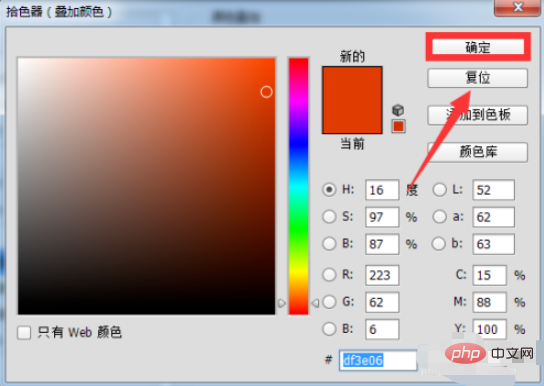
5. Klicken Sie auf [OK], nachdem Sie die folgenden Parameter geändert haben.
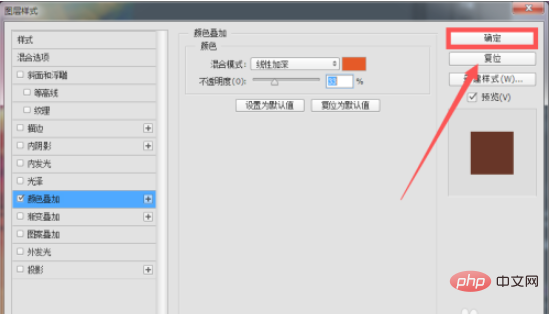
6. Wie im Bild gezeigt, hat sich der Bildeffekt geändert.

Das obige ist der detaillierte Inhalt vonSo implementieren Sie eine Farbüberlagerung in PS. Für weitere Informationen folgen Sie bitte anderen verwandten Artikeln auf der PHP chinesischen Website!

